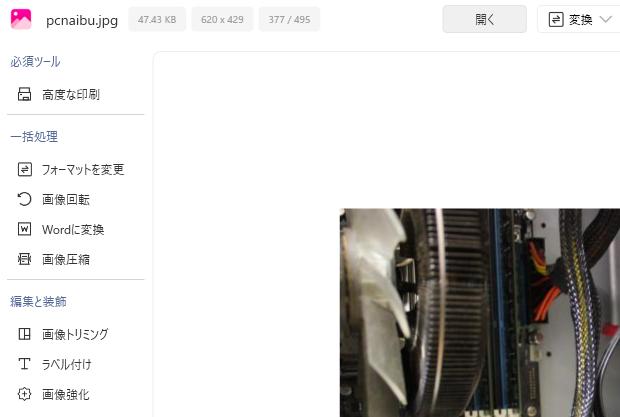デジタルカメラやハンドヘルドコンピューターの、データ保存用カードとして使用されている、
SanDisk社のコンパクトフラッシュ(CF・CompactFlash)を、Macパソコンで開こうとしたら、
ストレージが反応しない状態になった時は、どうすれば問題からの修復ができる?という疑問について。
コンパクトフラッシュがmacOSで反応しない時の原因は?
まず、macOSのパソコンに接続したコンパクトフラッシュメモリーカードと、
その内部に保存した写真画像や動画などのデータが開けない時の主だった原因について。
・デジタルカメラのUSBケーブルが破損していて、パソコンと通電ができていない状態だった。
・お使いのカードリーダー・ライターが、今の大容量なCFカードの規格に対応されていない。
・アクセスのエラーが発生して、コンピューターにデバイスが認識できなかった。
・Macパソコンに対応されたファイルシステムとしてのフォーマットが、まだされていなかった。
・コンパクトフラッシュメモリーカードの、内部の回路か差し込み口が破損している。
・パソコンの方のUSBポートに異物が詰まったか、壊れてしまっている。
これらのトラブルによって、CFメモリーカードが正常に認識されずに開けない時は、
その問題ごとの適切な対処を実行するか、プロのサポートの事業にて復元をしてもらえます。
CompactFlashをパソコンにUSBケーブルで繋げるには?
次に、CompactFlashを差し込みしたデジタルカメラをパソコンにUSB接続しても反応しない、
という時には、まずUSBケーブルに替えがあればそちらを使われてみてください。
または市販のUSBカードリーダー・ライターを使用することで、macOSに接続ができます。
ですがだいぶ古いカードリーダーの製品だと、現在の大容量なCFカードの規格に対応されていなくて、
デバイスが反応しない可能性があるため、なるべく最近販売の読取装置をお使いください。
ほか、メモリースティックから失ったデータを復旧する方法については、こちらの解説ページにて。
また、パソコンやコンパクトフラッシュ、カードリーダーやデジカメ本体のコネクタや差込口に、
小さなごみやほこりがたまると、次第に繋がりにくくなっていきます。
その際にはライトを使っての目視による確認と、異物の丁寧な除去を行ってください。
Macパソコンにデバイスが認識されているか状態を確認する
次に、Apple製のMacパソコン(ハンドヘルドコンピューター)から、
CFカードのデバイスが正常に認識されているかどうか、システムの状態を確認する手順について。
まずmacOSのデスクトップの画面右上にある、虫眼鏡のマークをクリックします。
「Spotilight検索」のバルーンが出てきますので、「このMacについて」と書いてEnterキーを押します。
続いて表示されるmacOSのバージョン情報の画面にある、「システムレポート」をクリックします。
これでデバイスの一覧画面が表示されますので、左メニューの「ストレージ」を選択します。
そちらの「NO NAME」といった名称のボリュームが、お使いのCFカードと同じ容量かを確認してください。
もしコンパクトフラッシュの回路が破損していると、こちらの画面から表示されないことがあります。
ですがまだ内部のメモリチップ自体に損傷がなければ、保存されたデータの方は消えずに残っています。
またSDメモリーカードやUSBメモリといった、ストレージの多くは個人での修理は難しいですが、
代わりに私設のデータ復旧のサービスに注文をして、内部のファイルの取り出しをしてもらうことができます。
WindowsやLinuxのOSでメモリーカードを読み込んで復元する

次に、Macパソコンの方ではデバイスが反応しなくても、WindowsやLinuxのOSでなら、
展開ができる可能性がありますので、メモリーカードを一度差し替えて読み込んでみてください。
たとえばWindowsでは、USB接続してデバイスドライバが正常に認識された後に、
リムーバブルディスク(E、F、G、H、I~のいずれか)として表示されます。
別のOSにUSB接続したと同時に、軽度のアクセスエラーが自動的に直ることもあります。
または、Windowsのエクスプローラーから対象のCFカードのアイコンを右クリックして、
プロパティ→ツール⇒「チェック」と進めて、簡単なエラーの修復を実行できます。
また、CFカードの規格自体が損傷していなくて、正常に読み込みし直しができれは、
中身のフォルダーを開いて、データのバックアップによる復元を行ってください。
その際、もし勢いでフォーマットなどを措置をしてしまい拡張子がすでに消えていた場合には、
市販のデータ復元ソフトを使って、失った写真画像などのファイルを元に戻せる見込みがあります。
もしくはファイルマネージャーのFinderの画面で、コンパクトフラッシュ自体が、
画面には表示されている場合は、Launchpadにあるディスクユーティリティを開いてください。
そこのストレージの一覧からコンパクトフラッシュのアイコンを確認して、画面上部にある、
「First Aid」(ファーストエイド)を実行すると、簡易的なエラーの修復が実行できます。
デジタルカメラが壊れて写真画像が開けない時の対処方法は?
またデジタルカメラの本体が壊れてしまっても、コンパクトフラッシュメモリーカードが無事なら、
一度取り外して、コンビニのコピー機やカメラ屋さんの読取装置で、
直接に写真画像を印画紙に現像してもらう対処方法もあります。
ほか、3Aデータ復旧サービス 様での、
コンパクトフラッシュのデータが突然消えてお困りの方!復旧方法をご紹介! の解説も参考までに。
そして、デジタルカメラの方はメーカーのサポートか私設のプロラボに問い合わせて、
故障の修理を行ってもらうか、または新品に買い替えるのも一つの解決手段です。
専門業者のデータ救出のサービスで復旧をしてもらう
一方で、落雷によるショートや水没による錆び、強打や高熱、低温などの問題で、
デジタルカメラとコンパクトフラッシュの両方が破損する危険もあります。
またメモリーカードの差し込み口が物理的に破損すると、データの読み出しができなくなります。
その際には、やはり一般の個人でメモリーカードのファイルを読み込むのはほぼ不可能なため、
専門業者のデータ救出のサービスの受付に出して、復旧の作業を行ってもらうことをお薦めします。